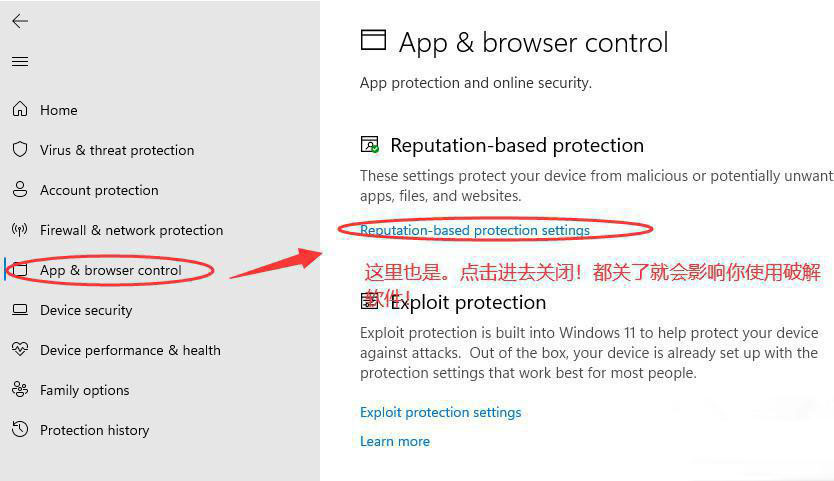Win11怎么关闭Security杀毒软件?升级Win11系统自带有Security杀毒软件,此软件虽然能保护系统安全,但是很多应用程序会被Security杀毒软件拦截,导致无法正常使用。面对这个问题,我们可
Win11怎么关闭Security杀毒软件?升级Win11系统自带有Security杀毒软件,此软件虽然能保护系统安全,但是很多应用程序会被Security杀毒软件拦截,导致无法正常使用。面对这个问题,我们可以进系统设置把Security杀毒软件给关闭,下文就来详解具体操作方法。
Win11系统关闭Security杀毒软件的详细步骤
1、点击win键,选择设置。
2、然后打开安全防护中心。


3、再左侧选择病毒防护中心。
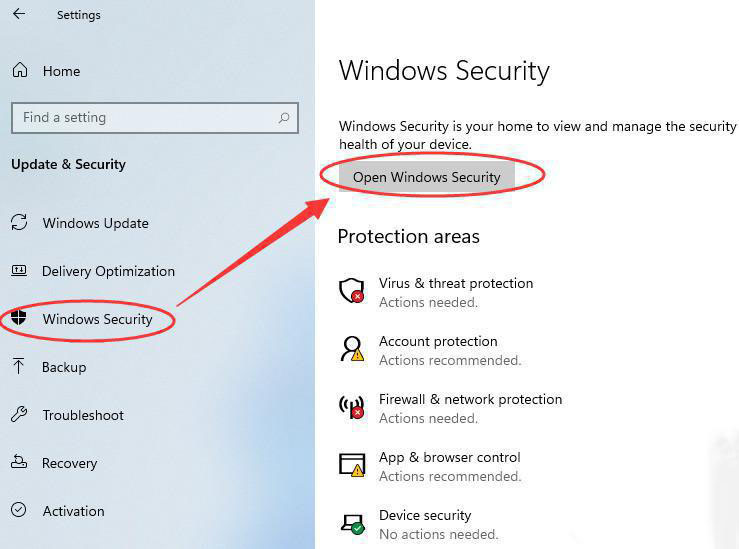

4、然后选择管理设置。
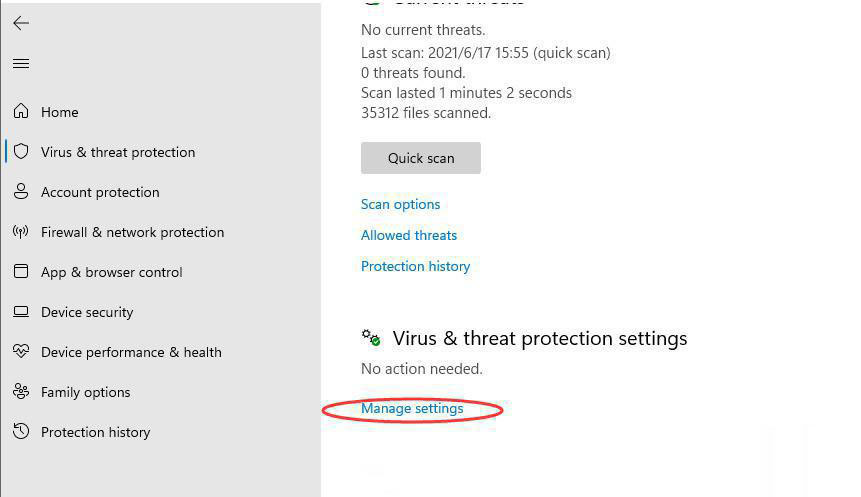

5、将所有的防护都关闭。
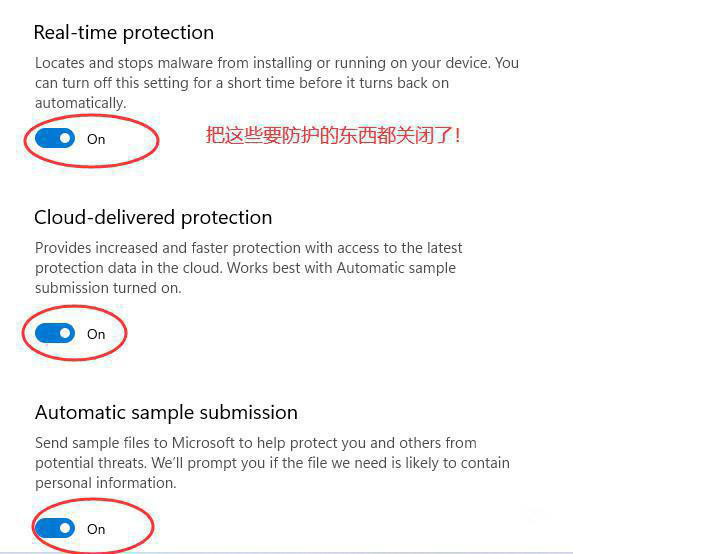

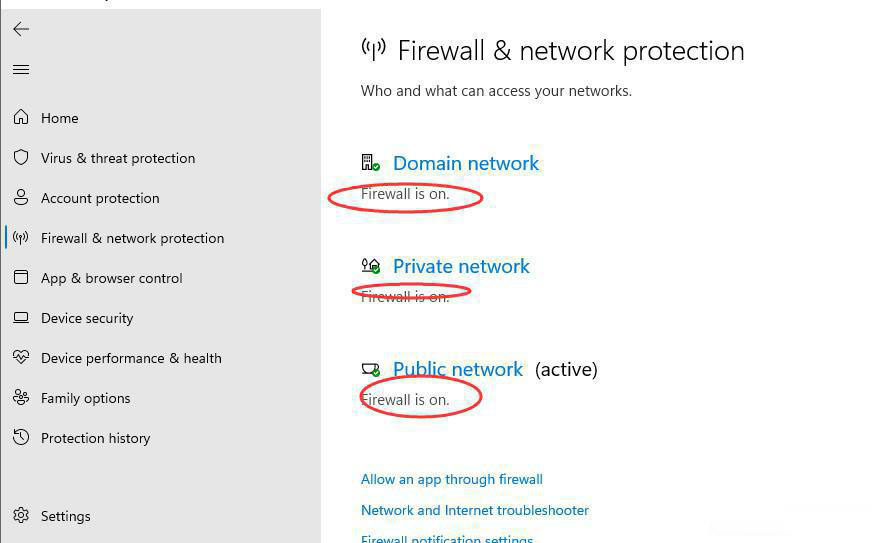

6、在这些防护中也是点击进去关闭。